Cum se elimină Webalta din Mozilla firefox: instrucțiuni pentru începători
Acum, întrebarea "cum să eliminați Webalta de la Mozilla Firefox" este foarte comună. În acest articol, vă voi spune cum să scăpați de acest lucru urât de toți motoarele de căutare. În plus, va exista o mică explicație a acțiunilor și a programului în sine. Deci, mai departe veți învăța, Cum se elimină Webalta de la Mozilla Firefox.

Informații necesare
Webalta este un motor de căutare specific. A fost creat de dezvoltatori ruși. Ei, la începutul creării produsului lor, au spus cu încredere că vor elimina o astfel de companie ca Yandex de pe piața mondială. Dar, după cum arată timpul, acest lucru nu sa întâmplat. Deci, ei au decis să acționeze într-o altă direcție. Dezvoltatorii acestui sistem, fără permisiunea utilizatorilor construite în browserele produsului. În același timp, creatorii au încercat foarte bine că oamenii nu au putut să scape de implementarea lor prin mijloace obișnuite. Bineînțeles, dezvoltatorii intenționează să înrobească întreaga piață a eșuat. Și acum aproape fiecare utilizator care a întâlnit sistemul Webalta consideră că este un program viral. Mai jos este o instrucțiune detaliată care răspunde la întrebarea "Cum să eliminați Webalta din Mozilla Firefox".

instrucție
Dezvoltatorii sistemului "Webalta" erau oameni foarte dificili. Prin urmare, produsul lor nu poate fi eliminat printr-o pagină de pornire simplă. Trebuie să mergem adânc în sursa problemei. Mai întâi, formatați acest motor de căutare de la panoul de control (eliminarea programului). În acest caz, această operațiune trebuie repetată de două ori. Apoi, pentru a elimina complet motorul de căutare din "Firefox", efectuați următoarele acțiuni.
- Deschideți programul pentru editarea registrului. Pentru aceasta, faceți clic pe Start și selectați Executare. În fereastra nouă, tastați regedit.
- Înainte de a deschide programul pentru a edita registrul. Aici trebuie să faceți clic pe "Editați", unde puteți selecta "Găsiți". Apoi, introduceți linia "webalta".
- Veți avea o listă de registre în care conținutul pe care îl căutați este disponibil. Trebuie să le ștergeți unul câte unul.
- Pentru a repeta rapid procedura de căutare, puteți apăsa tasta F3. Ca regulă, acest proces trebuie făcut de aproximativ 10 ori.
- Ultimul pas este schimbarea obișnuită a paginii de start prin mijloace standard.
Informații suplimentare
Anterior, ați învățat cum să eliminați Webalta din Mozilla Firefox. Și, în cel mai bun caz, puteți gestiona această instrucțiune. Dar, în anumite situații, va trebui să faceți mai multe acțiuni: editați fișierul "user.js". Acesta este localizat la următoarea adresă: "Documente și Setare - ADM - Date de aplicație - Mozilla - Firefox - Profile - *** Implicit", unde ADM - înseamnă numele utilizatorului și *** - denumirea simbolică individuală. Deschideți acest fișier și ștergeți liniile în care este conținut orice mențiune despre "Webalta". În schimb, puteți atribui imediat pagina de start. Prin scrierea adresei în formatul "http: // link.domain". De asemenea, puteți căuta întregul hard disk. Deci, cu siguranță nu veți părăsi acest motor de căutare nici o șansă.

concluzie
Astăzi, foarte des, interogarea "cum să eliminați programul din campanie". Dar unii nu încearcă nici măcar să scape de acest sistem enervant. Acest articol vă va ajuta să eliminați Webalta odată pentru totdeauna. Apropo, puteți utiliza instrucțiunile de mai sus pentru a scăpa de "Webalta" în alte browsere. Numai cu excepția faptului că trebuie să schimbați locația fișierelor personale.
 Cum se pune parola pe browserul "Chrome", Mozilla Firefox, "Opera",…
Cum se pune parola pe browserul "Chrome", Mozilla Firefox, "Opera",… Merită instalarea pluginului pentru Firefox?
Merită instalarea pluginului pentru Firefox? Cum să ștergeți istoricul site-urilor care vizitează: instrucțiuni pentru începători
Cum să ștergeți istoricul site-urilor care vizitează: instrucțiuni pentru începători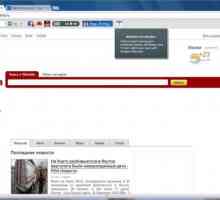 Cum se elimină Webalta din Mozilla Firefox: instrucțiuni pentru începători
Cum se elimină Webalta din Mozilla Firefox: instrucțiuni pentru începători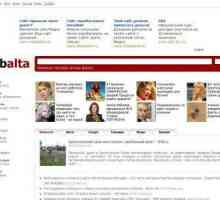 Cum să ștergeți motorul de căutare Webalta? Instrucțiuni pentru începători
Cum să ștergeți motorul de căutare Webalta? Instrucțiuni pentru începători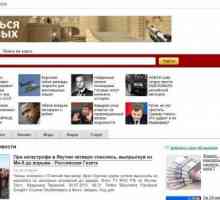 Cum se elimină Webalta de pe un computer: instrucțiuni pentru începători
Cum se elimină Webalta de pe un computer: instrucțiuni pentru începători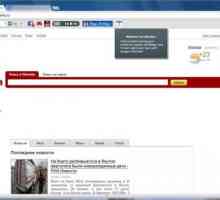 Cum să ștergeți un site web? Instrucțiuni pentru începători
Cum să ștergeți un site web? Instrucțiuni pentru începători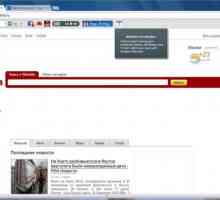 Cum să eliminați "Web" de pe computer: instrucțiuni pentru începători
Cum să eliminați "Web" de pe computer: instrucțiuni pentru începători Ce este Yambler, cum să eliminați Opera, Mozilla și alte browsere? Cum se elimină Yambler de pe…
Ce este Yambler, cum să eliminați Opera, Mozilla și alte browsere? Cum se elimină Yambler de pe… Marcajele vizuale pentru Mozilla Firefox: cum se salvează, se instalează, se configurează
Marcajele vizuale pentru Mozilla Firefox: cum se salvează, se instalează, se configurează Reîmprospătați "Mozilla". Mozilla FireFox
Reîmprospătați "Mozilla". Mozilla FireFox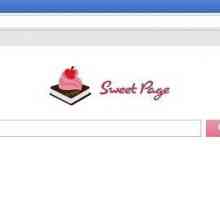 Detalii despre cum să eliminați pagina Sweet în browser
Detalii despre cum să eliminați pagina Sweet în browser Bara de instrumente Webalta - ce este? Cum să eliminați Webalta din browser-ul Webbar?
Bara de instrumente Webalta - ce este? Cum să eliminați Webalta din browser-ul Webbar? Ce este un motor de căutare? Motor de căutare Google
Ce este un motor de căutare? Motor de căutare Google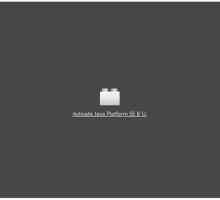 Cum se activează Java în Firefox pentru probleme de blocare
Cum se activează Java în Firefox pentru probleme de blocare Cum să ștergeți bara Yandex dacă nu aveți nevoie de ea?
Cum să ștergeți bara Yandex dacă nu aveți nevoie de ea? Как поменять стартовую страницу в Mozilla Firefox: обзор лучших советов
Как поменять стартовую страницу в Mozilla Firefox: обзор лучших советов Cum se elimină Webalta din browsere
Cum se elimină Webalta din browsere Cum să scapi de Webalta
Cum să scapi de Webalta Cum de a face Google pagina dvs. de pornire
Cum de a face Google pagina dvs. de pornire Cum se actualizează Firefox fără probleme
Cum se actualizează Firefox fără probleme
 Merită instalarea pluginului pentru Firefox?
Merită instalarea pluginului pentru Firefox?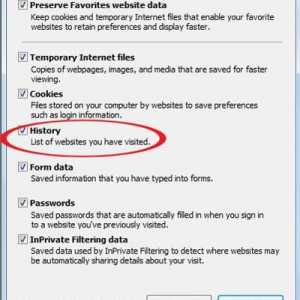 Cum să ștergeți istoricul site-urilor care vizitează: instrucțiuni pentru începători
Cum să ștergeți istoricul site-urilor care vizitează: instrucțiuni pentru începători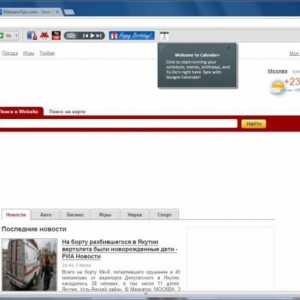 Cum se elimină Webalta din Mozilla Firefox: instrucțiuni pentru începători
Cum se elimină Webalta din Mozilla Firefox: instrucțiuni pentru începători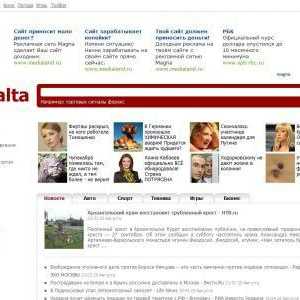 Cum să ștergeți motorul de căutare Webalta? Instrucțiuni pentru începători
Cum să ștergeți motorul de căutare Webalta? Instrucțiuni pentru începători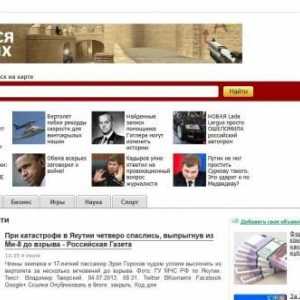 Cum se elimină Webalta de pe un computer: instrucțiuni pentru începători
Cum se elimină Webalta de pe un computer: instrucțiuni pentru începători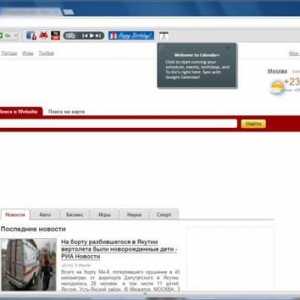 Cum să ștergeți un site web? Instrucțiuni pentru începători
Cum să ștergeți un site web? Instrucțiuni pentru începători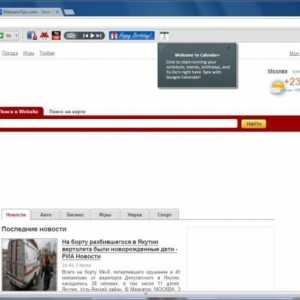 Cum să eliminați "Web" de pe computer: instrucțiuni pentru începători
Cum să eliminați "Web" de pe computer: instrucțiuni pentru începători Ce este Yambler, cum să eliminați Opera, Mozilla și alte browsere? Cum se elimină Yambler de pe…
Ce este Yambler, cum să eliminați Opera, Mozilla și alte browsere? Cum se elimină Yambler de pe… Marcajele vizuale pentru Mozilla Firefox: cum se salvează, se instalează, se configurează
Marcajele vizuale pentru Mozilla Firefox: cum se salvează, se instalează, se configurează Reîmprospătați "Mozilla". Mozilla FireFox
Reîmprospătați "Mozilla". Mozilla FireFox